विज्ञापन
अपने टीवी और मूवी संग्रह के लिए अंतिम मीडिया सर्वर को डिजाइन करना एक चुनौती हो सकती है। आपको किस हार्डवेयर का उपयोग करना चाहिए, आपको किस ऑपरेटिंग सिस्टम को स्थापित करना चाहिए, और आपको किस तरह का सॉफ्टवेयर चलाना चाहिए?
निर्णय लेने की कोशिश में अपना समय बर्बाद करने के बजाय, यहाँ जवाब है। एक लिनक्स सर्वर, सभी चल रहा है मीडिया सॉफ्टवेयर आप की जरूरत है, Docker के लिए एक घंटे से भी कम समय में स्थापित किया जा सकता है। कैसे के माध्यम से चलो
डॉकटर क्या है?
अपने पीसी पर पारंपरिक तरीके से सॉफ़्टवेयर स्थापित करने के बजाय, डॉकर आपको उन्हें सुरक्षित कंटेनरों में चलाने की सुविधा देता है.
वे आपके ऑपरेटिंग सिस्टम के समान भौतिक वातावरण साझा करते हैं, लेकिन वे स्वतंत्र रूप से चलते हैं और अलग होते हैं आपकी मुख्य प्रणाली, जिसका अर्थ है कि आप बिना किसी चिंता के विभिन्न प्रकार के सॉफ़्टवेयर का परीक्षण कर सकते हैं और इंस्टॉल कर सकते हैं विरोध करता है।
यह नए अनुप्रयोगों के परीक्षण के लिए एक आदर्श मंच है, विशेष रूप से एक सर्वर पर, जहां एक खराब अपडेट या एक स्क्रिप्ट परिवर्तन सब कुछ विफल हो सकता है। डॉकर नए अनुप्रयोगों को स्थापित करने में तेजी लाने में मदद करता है, विशेष रूप से
डॉकस्टार के साथ संयुक्त, डॉकर का उपयोग करके मीडिया सॉफ्टवेयर कंटेनरों को स्थापित करने और अद्यतन करने के लिए एक स्क्रिप्ट।स्थापना के लिए आवश्यकताएँ
DockSTART (और Docker) का उपयोग करने के लिए, आपको एक सर्वर तैयार करना होगा। डॉकस्टार्टर लिनक्स चलाने वाली किसी भी तरह की मशीन पर चल सकता है, रास्पबेरी पाई सहित एक मीडिया सर्वर के रूप में अपना रास्पबेरी पाई सेट करने के 7 तरीकेरास्पबेरी पाई मीडिया सर्वर स्थापित करना चाहते हैं? सुनिश्चित नहीं है कि कोडी, Plex, या एम्बी चुनना है? यहां आपको जानना आवश्यक है। अधिक पढ़ें , लेकिन आपको पता होना चाहिए कि कुछ सॉफ्टवेयर पाई जैसे एआरएम-आधारित आर्किटेक्चर पर नहीं चलते हैं, जो यहां आपकी क्षमता को सीमित कर सकते हैं।
हालांकि यह मायने नहीं रखता है कि आप कौन-सा लिनक्स डिस्ट्रो चुनते हैं जो डॉकर सबसे अधिक वितरण पर चलेगा, DockSTART स्क्रिप्ट स्क्रिप्ट आर्क के साथ काम नहीं करती है, इसलिए आप उसके लिए इस गाइड का उपयोग नहीं कर पाएंगे distro।
यदि आप संसाधन उपयोग को कम रखना चाहते हैं, तो अपने द्वारा चुने गए किसी भी डिस्ट्रो के सर्वर या हेडलेस संस्करण को स्थापित करें। ये बिना डेस्कटॉप वातावरण के आएंगे और छोटे संसाधन के पदचिह्न होंगे।
यह एक मीडिया सर्वर इंस्टॉलेशन है, इसलिए आपको मीडिया ट्रांसकोडिंग के लिए एक सक्षम सीपीयू की आवश्यकता होगी, जो मीडिया को एक प्रारूप से दूसरों में परिवर्तित करता है जिसे मीडिया प्लेयर फिर खेल सकते हैं। यदि आप कुछ भारी उपयोग की योजना बना रहे हैं, तो एक सीपीयू जो कई ट्रांसकोडेड धाराओं का सामना कर सकता है, यहां उपयोगी होगा।
यह गाइड Plex से, मीडिया स्ट्रीमिंग सॉफ्टवेयर, आपको उस तरह के प्रोसेसर का पता लगाने में मदद करनी चाहिए जिसकी आपको आवश्यकता है।
यदि आपके पास NAS पहले से ही नहीं है, तो आपको पर्याप्त स्टोरेज स्पेस की भी आवश्यकता होगी ताकि आपका सर्वर आपकी सामग्री के लिए DIY नेटवर्क स्टोरेज के रूप में भी काम कर सके।
चरण 1: Git और कर्ल को स्थापित करना
डॉकस्टार के साथ डॉकर को स्थापित करने के लिए, आपको अपने सर्वर पर या टर्मिनल विंडो खोलने की आवश्यकता होगी SSH के माध्यम से कनेक्ट करें. आपको पहले दो बिट सॉफ़्टवेयर स्थापित करने की आवश्यकता होगी - Git और कर्ल। Git संस्करण नियंत्रण सॉफ़्टवेयर है जो डेवलपर्स को अपने सॉफ़्टवेयर को साझा करने की अनुमति देता है, जबकि कर्ल इंटरनेट से डेटा स्थानांतरण के लिए अनुमति देता है।
डेबियन-आधारित ओएस (डेबियन, उबंटू, रास्पबियन, आदि) पर स्थापित करने के लिए:
sudo apt install कर्ल गिटफेडोरा पर स्थापित करने के लिए:
sudo dnf स्थापित कर्ल गिटयम का उपयोग कर स्थापित करने के लिए:
sudo yum install कर्ल गिटचरण 2: डॉकस्टार स्थापित करना
एक बार जब आप कर्ल और गिट स्थापित कर लेते हैं, तो आप डॉकस्टार्टर को स्थापित करने के साथ आगे बढ़ सकते हैं।
आपके पास डॉकस्टार के साथ डॉकर को स्थापित करने के लिए दो विकल्प हैं - आप डॉकस्टार्टर द्वारा प्रदान की गई स्क्रिप्ट का उपयोग करके स्थापित कर सकते हैं, या मैन्युअल इंस्टॉलेशन कर सकते हैं। या तो ठीक है, लेकिन यह इस बात पर निर्भर करता है कि इंटरनेट से स्क्रिप्ट का उपयोग करके सॉफ़्टवेयर इंस्टॉल करते समय आप किस तरह के पागल बनते हैं।
स्क्रिप्ट के साथ स्थापना
डॉकस्टार्टर के लिए संस्थापन स्क्रिप्ट को चलाने के लिए, अपने टर्मिनल पर निम्नलिखित को चलाएँ:
बैश -c "$ (कर्ल-एफएफएसएल https://get.dockstarter.com)"एक बार पूरा होने के बाद, रिबूट करने के लिए निम्नलिखित टाइप करें:
सूडो रिबूटमैनुअल स्थापना
यदि आप प्रदान की गई इंस्टालेशन स्क्रिप्ट का उपयोग नहीं करना चाहते हैं, तो निम्नलिखित कमांड डॉकस्टार्टर वाले गिट रिपॉजिटरी को क्लोन करेगा और रिबूट करने से पहले इसे सेट करेगा:
गिट क्लोन https://github.com/GhostWriters/DockSTARTer "/Home/${USER}/.docker" सुडो बैश / हॉम / वॉयल्डसुअर्स //ocker/main.sh -i। सूडो रिबूटचरण 3: डॉकस्टार्टर चलाएं और अपने ऐप्स चुनें
DockSTARTer स्थापित होने के साथ, अब आप अपने कंटेनरों के साथ Docker स्थापित करना शुरू कर सकते हैं। टाइप करके शुरू करें सूदो डी.एस. अपने टर्मिनल में शुरू करने के लिए।

अपने डॉकर एप्लिकेशन इंस्टॉल करना शुरू करने के लिए, चयन करें विन्यास और हिट दर्ज करें, फिर पूरा सेटअप। इंस्टॉल करने के लिए ऐप्स की सूची के साथ प्रस्तुत करने से पहले किसी भी क्रिया को करने के लिए स्क्रिप्ट की प्रतीक्षा करें।
प्रत्येक ऐप का आपके पास चयन करने में मदद करने के लिए इसके आगे एक उपयोगी विवरण है। यह वह जगह है जहां आपको इस पर विचार करने की आवश्यकता है कि आपको अपने सर्वर पर किस तरह के ऐप्स की आवश्यकता है और क्या चाहिए। क्या आप इसे केवल मीडिया स्ट्रीमिंग के लिए उपयोग करने का इरादा रखते हैं, या क्या आप ऐसे सॉफ़्टवेयर की तलाश कर रहे हैं जो आपके मीडिया को व्यवस्थित कर सके?
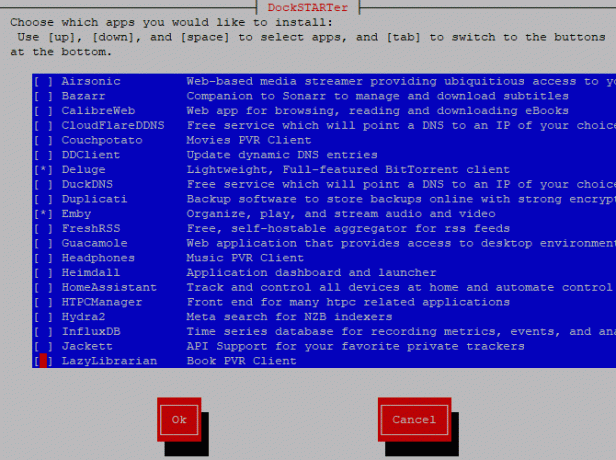
आपको चुनने में मदद करने के लिए, यहां कुछ संभावनाएं दी गई हैं:
- Plex, एक सर्वांगीण मीडिया सर्वर
- एम्बी, Plex का एक विकल्प
- Airsonic, संगीत के लिए एक मीडिया सर्वर
- CouchPotato, स्वचालित मूवी डाउनलोड के लिए
- Deluge, एक बिटटोरेंट क्लाइंट
- स्वचालित टीवी मीडिया डाउनलोड के लिए सोनार
- HTPC प्रबंधक, एक डैशबोर्ड में कुछ मीडिया ऐप्स का प्रबंधन करने के लिए
यह सूची संपूर्ण नहीं है, इसलिए आपके द्वारा उपलब्ध एप्लिकेशन के माध्यम से ध्यान से देखें। स्क्रॉल करने के लिए अपने कीबोर्ड अप और डाउन कुंजियों का उपयोग करें, और उन ऐप्स को इंस्टॉल करने के लिए स्पेस हिट करें जिन्हें आप इंस्टॉल करना चाहते हैं।
आपको यह भी सुनिश्चित करना चाहिए कि आप दो अन्य ऐप का चयन करें- ओरूरबोरोस और पोर्टेनर। आपके द्वारा DockSTARTer का उपयोग करने के बाद डॉकर रखरखाव के लिए ये उपयोगी हैं। ऑरोबोरोस आपके कंटेनर ऐप को अद्यतित रखता है, जबकि पोर्टेनेर आपको वेब यूआई के माध्यम से डॉकर को मॉनिटर और कॉन्फ़िगर करने में मदद करता है।
एक बार जब आप आगे बढ़ने के लिए तैयार हों, तो हिट करें दर्ज।
चरण 4: सर्वर सेटिंग्स कॉन्फ़िगर करें
आपके द्वारा चुने गए ऐप के आधार पर, अगले चरण में पूर्व-कॉन्फ़िगरेशन प्रश्न होंगे। उदाहरण के लिए, यदि आप Deluge BitTorrent ग्राहक स्थापित करना चुनते हैं, तो आपको यह पुष्टि करनी होगी कि आप किन पोर्ट सेटिंग्स का उपयोग करना चाहते हैं।
प्रत्येक ऐप के लिए कॉन्फ़िगरेशन की पुष्टि करने के लिए एंटर दबाएं (या चुनें नहीं, अगर आप इन्हें संपादित करना पसंद करते हैं)।
कुछ प्रारंभिक ऐप कॉन्फ़िगरेशन चरणों के बाद, आप अपनी मशीन के टाइमज़ोन और होस्टनाम को बदलने में सक्षम होंगे, साथ ही मीडिया सामग्री के लिए कुछ डिफ़ॉल्ट स्थान भी। चुनते हैं नहीं, जब तक कि आप डिफ़ॉल्ट सेटिंग्स से खुश नहीं हैं, और फिर हिट दर्ज करें।
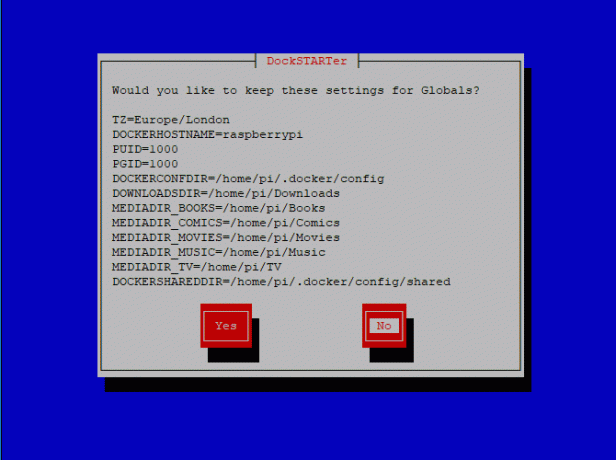
पहला विकल्प आपके सर्वर के टाइमज़ोन के कॉन्फ़िगरेशन के लिए अनुमति देता है। अपने सिस्टम को टाइमजोन सही मानते हुए चुनें सिस्टम का उपयोग करें इस स्तर पर, या किसी अन्य का चयन करें नया दर्ज करें. निम्नलिखित मेनू में होस्टनाम को संपादित करें, या तो वर्तमान सर्वर होस्टनाम का उपयोग करके (यदि आप इसे पसंद करते हैं, तो चुनें सिस्टम का उपयोग करें फिर से) या चयन नया दर्ज करें.
अगला मेनू आपको विभिन्न उपयोगकर्ता आईडी और समूह आईडी चुनने के लिए कहता है; यह अनुशंसित है कि आप इसका चयन करें सिस्टम का उपयोग करें यहाँ विकल्प।
फिर आपको डॉकर की कॉन्फ़िगरेशन फ़ाइल के लिए सही फ़ोल्डर का चयन करना होगा। जब तक आप इसे बदलने की योजना नहीं बना रहे हैं, तब तक चुनें सिस्टम का उपयोग करें. अगला मेनू पूछेगा कि क्या आप अपनी डॉकर कॉन्फिगर फाइल पर अनुमति देना चाहते हैं, चुनें हाँ और हिट दर्ज करें।
अब आप विभिन्न मीडिया के लिए फ़ोल्डर संपादित करना शुरू कर सकते हैं। आप अपना स्वयं का चयन कर सकते हैं, लेकिन यदि आप चाहते हैं कि आपकी फ़ाइलें आपके लिनक्स उपयोगकर्ता होम निर्देशिका में दिखाई दें, तो चयन करें सिस्टम का उपयोग करें इनमें से प्रत्येक के लिए, या चयन करें नया दर्ज करें पूरी तरह से नए स्थानों के लिए। यदि फ़ोल्डर मौजूद नहीं हैं, तो DockSTARTer उन्हें बनाने की अनुमति मांगेगा, इसलिए हिट करें हाँ और दर्ज करें।
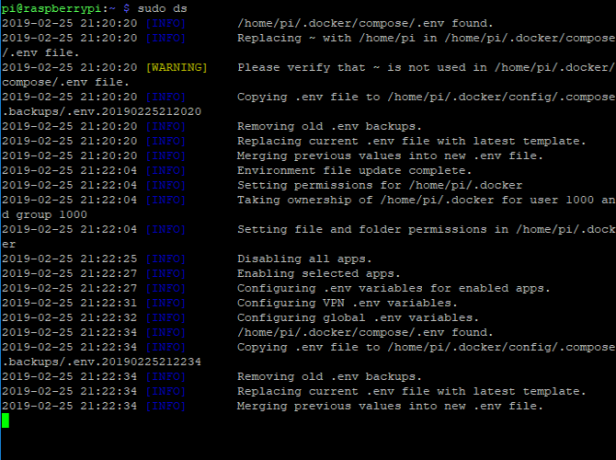
एक बार पूरा हो जाने के बाद, DockSTARTer आपकी डॉकर कॉन्फ़िगरेशन फ़ाइल में परिवर्तन की पुष्टि करेगा। अपने अंतिम चरण में, यह पूछेगा कि क्या आप अपने ऐप्स के लिए अंतिम कंटेनर बनाना चाहते हैं; चुनते हैं हाँ और हिट दर्ज करें और प्रक्रिया पूरी होने तक प्रतीक्षा करें।
एप्लिकेशन आपके विनिर्देशों के लिए बनाए गए कंटेनर "सैंडबॉक्स" में डाउनलोड और इंस्टॉल होंगे। आपके द्वारा चुने गए ऐप्स, आपके सर्वर के संसाधनों और आपके इंटरनेट कनेक्शन के आधार पर इसमें थोड़ा समय लग सकता है।
एक बार यह पूरा हो जाने पर, आपके ऐप्स इंस्टॉल हो जाएंगे और डॉकटर कंटेनरों में तैयार और चलेंगे! कुछ को आगे के कॉन्फ़िगरेशन की आवश्यकता हो सकती है, जैसे एमबी, और कॉन्फ़िगरेशन के लिए वेब यूआई के साथ चल सकता है। उदाहरण के लिए, आप एम्बी को कॉन्फ़िगर करके देख सकते हैं YourServerIpAddress: 8096 आपके वेब ब्राउज़र के साथ।
आप पोर्टेनर के साथ अपने डॉकर इंस्टॉलेशन को कॉन्फ़िगर और मॉनिटर भी कर सकते हैं। यात्रा करने के लिए अपने वेब ब्राउज़र का उपयोग करें YourServerIpAddress: 9000 जहाँ आप पहले एक प्रशासन खाता बनाएँगे। एक उपयोगकर्ता नाम और पासवर्ड चुनें, फिर हिट करें उपयोगकर्ता बनाइये.
एक लिनक्स मीडिया सर्वर, एक घंटे के भीतर तैयार
डोकर लिनक्स पर मीडिया सर्वर स्थापित करने से दर्द को दूर ले जाता है। प्रत्येक एप्लिकेशन को अलग से स्थापित करने के बजाय, डॉकस्टार्टर का उपयोग करके, आप डॉकर और सभी को स्थापित कर सकते हैं आपके सर्वर में कितना तेज़ और कितना कम समय है, इस पर निर्भर करता है कि आपके पास पहले से मौजूद कंटेनर ऐप हैं या नहीं पूर्व-निर्मित)।
मैच के लिए सही मीडिया प्लेयर (या खिलाड़ियों) के बिना, मीडिया सर्वर होने का कोई मतलब नहीं है। एक मीडिया प्लेयर का उपयोग कर बनाएँ ये लिनक्स मीडिया सेंटर डिस्ट्रोस आपके HTPC के लिए 7 विस्मयकारी लिनक्स मीडिया सेंटर डिस्ट्रोसलिनक्स विंडोज की तुलना में एक बेहतर HTPC प्रदान करता है। अपने खुद के लिनक्स होम थियेटर का निर्माण करना चाहते हैं? लिनक्स मीडिया सेंटर डिस्ट्रोस में से एक का उपयोग करें। अधिक पढ़ें और अपने घर को अंतिम मीडिया प्लेबैक पावरहाउस में बदल दें।
गैजेट्स, गेमिंग और जनरल गीकनेस के शौकीन बेन एक यूके बेस्ड टेक राइटर हैं। जब वह टेक में व्यस्त या लिखने में व्यस्त नहीं होता है, तो वह कम्प्यूटिंग और आईटी में एमएससी की पढ़ाई कर रहा होता है।

